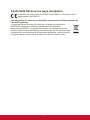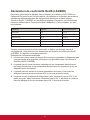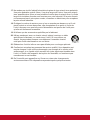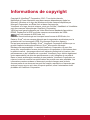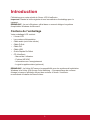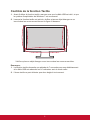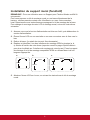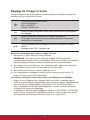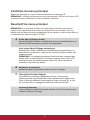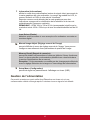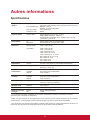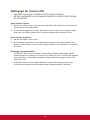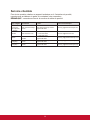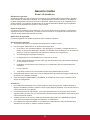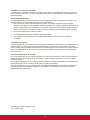ViewSonic TD2420 Mode d'emploi
- Catégorie
- Téléviseurs
- Taper
- Mode d'emploi

TD2420
Écran LCD Display
Guide de l'utilisateur
Numéro du modèle: VS15153

i
Informations de conformité
REMARQUE: Cette section porte sur les exigences de branchement et les
déclarations de conformité. Les applications spécifiques devront se reporter aux
étiquettes signalétiques et aux symboles figurant sur l’appareil.
Declaration de conformite FCC
Cet appareil est conforme à l’article 15 des Règlements FCC. Son fonctionnement
est sujet aux deux conditions suivantes: (1) Cet appareil ne doit pas provoquer
d’interférences néfastes, et (2) cet appareil doit accepter toutes les interférences
reçues, y compris celles pouvant provoquer un fonctionnement indésirable.
Cet équipement a été testé et déclaré conforme aux limites d'un dispositif numérique
de la classe B, conformément à la partie 15 des règles de la FCC. Ces limites sont
conçues pour fournir une protection raisonnable contre les interférences nocives
pour une installation résidentielle. Cet équipement produit, utilise et peut émettre
une énergie à fréquence radio et s'il n'est pas installé et utilisé conformément aux
instructions, peut provoquer des interférences nocives aux communications radio.
Cependant, il n'y a aucune garantie que les interférences ne se produiront pas dans
une installation particulière. Si cet équipement provoque des interférences nocives à
la réception radio ou TV qu'il est possible de déterminer en mettant l'équipement en
marche ou à l'arrêt, l'utilisateur est encouragé à essayer de rectifier les interférences
en adoptant au moins l'une des mesures suivantes :
• Ré-orienter ou déplacer l'antenne réceptrice.
• Augmenter la distance entre l'équipement et le récepteur.
• Brancher l'équipement sur une prise appartenant à un circuit autre que celui sur
lequel est branché le récepteur.
• Consulter le distributeur ou un technicien radio/TV qualifié.
Avertissement: Vous êtes averti que des changements ou des modifications non
expressément approuvés par la partie responsable de la vérification de la conformité
peuvent annuler votre droit à faire fonctionner l’équipement.
Declaration de l’Industrie canadienne
Cet appareil numérique de Classe B est conforme à la norme canadienne ICES-003.
Cet appareil numérique de la classe B est conforme à la norme NMB-003 du
Canada.

ii
Conformité CE pour les pays européens
L’appareil est conforme la norme EMC 2004/108/EC et à la norme sur la
basse tension 2006/95/EC.
Les indications qui suivent sont destinées uniquement aux Etats membres de
l'Union Européenne:
Le symbole indiqué à droite est conforme à la directive européenne
2002/96/EC relative aux déchets d'équipements électriques et
électroniques (WEEE). Les produits qui portent ce symbole ne doivent
pas être traités comme des déchets conventionnels; ils devront être traités
conformément aux systèmes de récupération appropriés, conformément à
la réglementation du pays ou de la zone où la mise au déchet a lieu.

iii
Informations de TCO
Congratulations!
This display is designed for both you and the planet!
CERTIFIED
The display you have just purchased carries the TCO Certified
label. This ensures that your display is designed, manufactured
and tested according to some of the strictest quality and
environmental requirements in the world. This makes for a high
performance product, designed with the user in focus that also
minimizes the impact on the climate and our natural
environment.
TCO Certified is a third party verified program, where every product model is tested by
an accredited impartial test laboratory. TCO Certified represents one of the toughest
certifications for displays worldwide.
Some of the Usability features of the TCO Certified for displays:
• Good visual ergonomics and image quality is tested to ensure top performance and
reduce sight and strain problems. Important parameters are luminance, contrast,
resolution, black level, gamma curve, color and luminance uniformity, color rendition and
image stability.
• Product have been tested according to rigorous safety standards at an impartial
laboratory.
• Electric and magnetic fields emissions as low as normal household background levels.
• Low acoustic noise emissions.
Some of the Environmental features of the TCO Certified for displays:
• The brand owner demonstrates corporate social responsibility and has a certified
environmental management system (EMAS or ISO 14001).
• Very low energy consumption both in on- and standby mode minimize climate impact.
• Restrictions on chlorinated and brominated flame retardants, plasticizers, plastics and
heavy metals such as cadmium, mercury and lead (RoHS compliance).
• Both product and product packaging is prepared for recycling.
• The brand owner offers take-back options.
The requirements can be downloaded from our web site. The requirements included in this
label have been developed by TCO Development in co-operation with scientists, experts,
users as well as manufacturers all over the world. Since the end of the 1980s TCO has been
involved in influencing the development of IT equipment in a more user-friendly direction.
Our labeling system started with displays in 1992 and is now requested by users and IT
manufacturers all over the world. About 50% of all displays worldwide are TCO certified.
For displays with glossy bezels the user should consider the placement of the display
as the bezel may cause disturbing reflections from surrounding light and bright
surfaces
For more information, please visit
www.tcodevelopment.com

iv
Déclaration de conformité RoHS (LSDEEE)
Ce produit a été conçu et fabriqué dans le respect de la directive 2011/65/EU du
Parlement Européen et du Conseil relative à la limitation de l’utilisation de certaines
substances dangereuses dans les équipements électriques et électroniques
(Directive RoHS - LSDEEE) et il est déclaré respecter les valeurs de concentration
maximum définies par le Comité technique d’adaptation (TAC) européen, qui sont
les suivantes:
Substance
Concentration maximale
proposée
Concentration réelle
Plomb (Pb) 0,1% < 0,1%
Mercure (Hg) 0,1% < 0,1%
Cadmium (Cd) 0,01% < 0,01%
Chrome hexavalent (Cr
6+
) 0,1% < 0,1%
Polybromobiphényle (PBB) 0,1% < 0,1%
Polybromodiphénylséthers (PBDE) 0,1% < 0,1%
Certains composants de produits mentionnés ci-dessus ne sont pas soumis à
ces limitations, conformément aux dispositions de l’Annexe de la Directive RoHS
(LSDEEE). Il s’agit des composants suivants:
Exemples de composants exemptés:
1. Le mercure contenu dans les lampes fluorescentes compactes ne dépassant pas
5 mg par lampe ainsi que dans les lampes non spécifiées dans l’Annexe de la
Directive RoHS (LSDEEE).
2. Le plomb dans le verre des tubes cathodiques, les composants électroniques,
les tubes fluorescents et les composants électroniques en céramique (p.ex. les
dispositifs piézo-lectriques).
3. Le plomb dans les soudures à haute température de fusion (c’est-à-dire les
alliages à base de plomb contenant 85% ou plus de plomb en poids).
4. Le plomb en tant qu’élément d’alliage dans l’acier contenant jusqu’à 0,35 % de
plomb en poids, dans l’aluminium contenant jusqu’à 0,4 % de plomb en poids et
dans les alliages de cuivre contenant jusqu’à 4 % de plomb en poids.

v
Avertissements et mises en garde
1. Lisez entièrement ces instructions avant d'utiliser l'appareil.
2. Gardez ces instructions dans un endroit sûr.
3. Tenez compte des mises en garde et respectez scrupuleusement toutes les
instructions.
4. Placez-vous à une distance d’au moins 45 cm de votre écran LCD.
5. Prenez toutes les précautions nécessaires lorsque vous déplacez votre écran
LCD.
6. N’enlevez jamais le capot arrière de l’écran. Votre écran LCD contient des
composants sous haute tension. Vous risquez de graves blessures si vous les
touchez.
7. N’utilisez pas cette unité à proximité de l’eau. Avertissement : Pour réduire le
risque d'incendie ou de choc électrique, n'exposez pas cet appareil à la pluie ou
à l'humidité.
8. Evitez d’exposer votre écran LCD aux rayons directs du soleil ou à toute autre
source de chaleur. Pour diminuer les reflets, évitez de placer l’écran LCD face à
une source de lumière directe.
9. Nettoyez à l’aide d’un chiffon doux et sec. Si un nettoyage plus poussé est
nécessaire, consultez la rubrique «Nettoyage de l'écran» de ce manuel pour plus
de détails.
10. Evitez de toucher l’écran. Le sébum corporel est difficile à nettoyer.
11. Evitez de frotter ou d’appuyer sur l’écran LCD, vous risqueriez de l’endommager
irrémédiablement.
12. Ne bloquez pas d’ouvertures d’aération. Installez selon les instructions du
fabricant.
13. N’installez pas à proximité d’une source de chaleur tels que des radiateurs,
bouches de chauffage, fours ou autres dispositifs (y compris des amplificateurs)
qui produisent de la chaleur.
14. Placez l’écran LCD dans un endroit bien ventilé. Ne placez sur l’écran LCD
aucun objet susceptible d’empêcher une dissipation adéquate de la chaleur.
15. Ne placez pas d’objets lourds sur l’écran LCD, le câble vidéo ou le cordon
d’alimentation.
16. En cas de dégagement de fumée, de bruit anormal ou d’odeurs, éteignez
immédiatement l’écran LCD et contactez votre revendeur ou ViewSonic. Il serait
dangereux de continuer à l’utiliser dans de telles conditions.
(Suite page suivante)

vi
17. Ne rendez pas inutile l’objectif sécuritaire la prise de type mise à terre polarisée.
Une prise polarisée a deux fiches, l’une plus large que l’autre. Une prise mise à
terre possède deux fiches et une troisième fourche pour la mise à terre. La fiche
large et la troisième fourche sont fournies pour votre sécurité. Si la prise fournie
ne correspond pas à votre prise murale, consultez un électricien pour remplacer
la prise murale obsolète.
18. Protégez le cordon de secteur pour qu’on ne marche pas dessus ou qu’il soit
pincé surtout au niveau des prises, des réceptacles et au point où il sort de
l’unité. Assurez-vous que la source d’alimentation est proche de l’unité pour
qu’elle soit facilement accessible.
19. N’utilisez que les accessoires spécifiés par le fabricant.
20. Utilisez seulement avec un chariot, stand, trépied, monture ou table
spécifié par le fabricant, ou vendu avec l’unité. Si vous utilisez un
chariot, soyez prudent lorsque vous déplacez l’ensemble chariot/
unité pour éviter des blessures ou une chute.
21. Débranchez l’unité si elle ne sera pas utilisée pour une longue période.
22. Confiez tout entretient au personnel de service qualifié. Une réparation est
requise lorsque l’unité a été endommagée, par exemple si le cordon a été
endommagé, si un liquide a été renversé ou si des objets sont tombés dans
l’unité, si l’unité a été exposé à de la pluie de l’humidité, ne fonctionne pas
normalement ou est tombée.
23. De l’humidité peut apparaître sur l’écran en raison des changements
environnementaux. Elle disparaîtra cependant après quelques minutes.

vii
Table des Matičres
Informations de conformité
Declaration de conformite FCC ..............................................................................i
Declaration de l’Industrie canadienne ....................................................................i
Conformité CE pour les pays européens...............................................................ii
Informations de TCO ............................................................................................ iii
Déclaration de conformité RoHS (LSDEEE) ........................................................iv
Avertissements et mises en garde ........................................................................v
Informations de copyright
Enregistrement du produit .....................................................................................2
Pour votre information ...........................................................................................2
Introduction
Contenu de l’emballage .........................................................................................3
Procédure d’installation rapide ..............................................................................4
Installation du logiciel supplémentaire (facultatif) ..................................................4
Contrôle de la fonction Tactile ...............................................................................5
Installation du support mural (facultatif).................................................................6
Utilisation de l’écran LCD
Réglage du mode de synchronisation ...................................................................7
Configuration de vérrouillage de l’affichage à l’écran et du bouton d’alimentation 7
Réglage de l’image à l’écran .................................................................................8
Contrôles du menu principal ..................................................................................9
Descriptif du menu principal ..................................................................................9
Gestion de l’alimentation .....................................................................................10
Autres informations
Spécifications ......................................................................................................11
Nettoyage de l’écran LCD ...................................................................................12
Dépannage ..........................................................................................................13
Service clientèle ..................................................................................................14
Garantie limitée ...................................................................................................15

1
Informations de copyright
Copyright © ViewSonic
®
Corporation, 2013. Tous droits réservés.
Macintosh et Power Macintosh sont des marques déposées par Apple Inc.
Microsoft, Windows et le logo de Windows sont des marques déposées par
Microsoft Corporation aux États-Unis et dans d’autres pays.
ViewSonic et le logo des trois oiseaux, ainsi que OnView, ViewMatch et ViewMeter
sont des marques déposées par ViewSonic Corporation.
VESA est une marque déposée par Video Electronics Standards Association.
DPMS, DisplayPort et DDC sont des marques commerciales de VESA.
est une marque de SRS Labs, Inc.
Premium Sound technologie est incorporé sous licence de SRS Labs, Inc.
ENERGY STAR
®
est une marque déposée par la commission américaine pour la
protection de l’environnement (EPA, Environment Protection Agency).
En tant que partenaire d’ENERGY STAR
®
, ViewSonic Corporation déclare que ce
produit respecte les directives ENERGY STAR
®
d’économie d’énergie.
Décharge de responsabilité : La société ViewSonic Corporation ne peut être
tenue pour responsable d’erreurs techniques ou d’impression ni d'omissions dans
le présent manuel ; dommages directs ou indirects résultant de la livraison, des
performances ou de l’utilisation de ce produit; ViewSonic Corp. décline également
toute responsabilité vis-àvis des performances ou de l’utilisation de ce produit.
Dans un souci amélioration constant de ses produits, ViewSonic Corporation se
réserve le droit de modifier les spécifications du produit sans avis préalable. Les
informations contenues dans ce document peuvent changer sans préavis.
Aucune partie de ce document ne peut être copiée, reproduite ou transmise par
quelque moyen que ce soit, dans n’importe quel but, sans l’autorisation écrite
préalable de ViewSonic Corporation.

2
Enregistrement du produit
Afin de répondre aux spécifications futures de votre produit, et pour recevoir des
informations additionnelles sur celui-ci dès qu’elles sont disponibles, veuillez visiter
le site Internet de ViewSonic et sélectionner la section correspondant à votre région
pour enregistrer votre produit en ligne.
Le CD ViewSonic vous permet également d’imprimer le formulaire d’enregistrement
de votre produit. Une fois complété, veuillez l’envoyer par email ou par télécopie à
votre bureau ViewSonic. Pour trouver votre formulaire d’enregistrement, naviguez
jusqu’au répertoire ":\CD\Registration".
L’enregistrement de votre produit nous permettra de mieux répondre à vos attentes.
Veuillez imprimer ce manuel de l’utilisateur et remplissez la section «Pour vos
archives».
Le numéro de série de votre écran LCD se trouve à l’arrière de l’écran. Pour plus de
détails, veuillez consulter la rubrique «Service clientèle» de ce manuel.
Pour votre information
Nom du produit :
Numéro du modèle :
Numéro du document :
Numéro de série :
Date d’achat :
TD2420
ViewSonic Widescreen LCD Display
VS15153
TD2420-1_UG_FRN Rev. 1B 09-17-13
Elimination du produit en fin de vie
ViewSonic respecte l’environnement et fait des efforts allant dans le sens d’un
environnement de travail et de vie écologiques. Merci d’oeuvrer aussi pour une
informatique plus intelligente et plus écologique. Pour en savoir plus, veuillez visiter
le site web de ViewSonic.
Etats-Unis et Canada : http://www.viewsonic.com/company/green/recycle-program/
Europe : http://www.viewsoniceurope.com/uk/support/recycling-information/
Taiwan : http://recycle.epa.gov.tw/recycle/index2.aspx

3
Introduction
Félicitations pour votre acheté de l’écran LCD ViewSonic
®
.
Important! Gardez la boîte originale et tous les matériaux d’emballage pour le
transport.
REMARQUE : Le mot «Windows» utilisé dans ce manuel désigne le système
d’exploitation Windows de Microsoft.
Contenu de l’emballage
Votre emballage LCD contient :
• L’écran LCD
• Les cordons d’alimentation
• Câble audio (mini-fiche stéréo)
• Câble D-Sub
• Câble DVI
• Câble USB
• Guide Rapide De Début
• CD ViewSonic
- Manuel de l’utilisateur
- Fichiers INF/ICM*
- Informations sur l’enregistrement
- Logiciel supplémentaire (optionnel)
REMARQUE : Le fichier INF assure la compatibilité avec les systèmes d’exploitation
Windows et le fichier ICM (Image Color Matching – Correspondance de couleurs
d’image) et assure l’affichage correct des couleurs à l’écran. ViewSonic
recommande d’installer les deux fichiers.

4
Procédure d’installation rapide
1. Connectez le câble vidéo
• Assurez-vous que l’écran LCD et l’ordinateur sont à l’ARRET.
• Retirez le cache du panneau arrière, le cas échéant.
• Connectez le câble vidéo à l’ordinateur et ensuite à l’écran LCD.
Utilisateurs de Macintosh: Les modèles préalables au G3 exigent un adaptateur
Macintosh. Connectez l’adaptateur à l’ordinateur et branchez le câble vidéo sur
l’adaptateur.
Contactez le Service clientèle de ViewSonic pour commander un adaptateur
ViewSonic
®
Macintosh.
2. Connectez le cordon d’alimentation (et l’adaptateur CA/CC si requis)
3. Allumez l’écran LCD et l’ordinateur.
Allumez d’abord le LCD et ensuite l’ordinateur. Cet ordre (l’écran LCD puis
l’ordinateur) est important.
REMARQUE: les utilisateurs de Windows verront peut-être un message leur
demandant d’installer le fichier INF.
Pour accéder au fichier, naviguez jusqu’au répertoire ":\CD\vsfiles".
4. Insérez le CD ViewSonic dans le lecteur CD de votre ordinateur.
Si votre ordinateur ne dispose pas de lecteur de CD-ROM, consultez le “Service
clientèle”.
5. Utilisateurs de Windows : Configurez le mode de synchronisation (par
exemple: 1024 x 768)
Reportez-vous au mode d’emploi de la carte graphique pour les instructions à
propos de la modification de la résolution et du taux de rafraîchissement.
6. L’installation est terminée. Vous pouvez maintenant utiliser le LCD de
ViewSonic.
Installation du logiciel supplémentaire (facultatif)
1. Insérez le CD ViewSonic dans votre lecteur de CD/DVD.
2. Double-cliquez sur le dossier «Software» et sélectionnez une application, si
besoin.
3. Double-cliquez sur le fichier Setup.exe et suivez les instructions qui s’affichent à
l’écran pour parachever cette installation très simple.

5
Contrôle de la fonction Tactile
1. Avant d'utiliser la fonction tactile, assurez-vous que le câble USB est relié, et que
le système d'exploitation de Windows 7 est commencé.
2. Lorsque la fonction tactile est activée, vérifiez qu’aucun objet étranger ne se
trouve dans les zones encerclées sur la figure ci-dessous.
Vérifiez qu’aucun objet étranger ne se trouve dans les zones encerclées.
Remarque:
1. La fonction tactile nécessite une période de 7 secondes pour son rétablissement
si le câble USB est rebranché ou si l’ordinateur sort du mode veille.
2. L'écran tactile ne peut détecter que deux doigts à tout moment.

6
Installation du support mural (facultatif)
REMARQUE : Pour une utilisation avec un Support pour Fixation Murale certifié UL
uniquement.
Pour vous procurer un kit de montage mural ou une base d’ajustement de la
hauteur, veuillez prendre contact avec ViewSonic
®
ou avec votre revendeur
local. Reportezvous aux instructions accompagnant le kit de montage de la base.
Pour changer le montage de votre LCD à montage mural, suivez les instructions
suivantes:
1. Assurez-vous que le bouton d'alimentation est bien sur Arrêt, puis débranchez le
cordon d’alimentation.
2. Placez l'écran LCD sur une serviette ou sur une couverture avec la face vers le
bas.
3. Retirez la base. (le retrait des vis peut être nécessaire.)
4. Repérez et identifiez l’une des interfaces de montage VESA suivantes (a, b,
c) situées à l’arrière de votre écran (reportez-vous à la page «Spécifications»
pour plus de détails sur l’interface de montage de votre écran). Fixez le support
de montage d’un kit de montage compatible VESA en utilisant des vis d’une
longueur appropriée.
a. b. c.
75mm
75mm
100mm
100mm
100mm
100mm
200mm
5. Attachez l’écran LCD sur le mur, en suivant les instructions du kit de montage
mural.

7
Utilisation de l’écran LCD
Réglage du mode de synchronisation
Le réglage du mode de synchronisation est important pour optimiser la qualité de
l’image et réduire la fatigue oculaire. Le mode de synchronisation est composé
par la résolution (par exemple 1024 x 768) et le taux de rafraîchissement
(ou fréquence verticale ; par ex. 60 Hz.). Après avoir configuré le mode de
synchronisation, utilisez les contrôles OSD pour ajuster l’image à l’écran.
Pour une qualité d’image optimale, veuillez utiliser le mode de synchronisation
adapté à votre écran LCD, tel que spécifié à la page «Spécifications».
Pour régler le mode de synchronisation :
• Réglage de la résolution : Accédez à la page «Apparence et personnalisation»
depuis le panneau de configuration du menu Démarrer et réglez la résolution.
• Réglage du taux de rafraîchissement : reportez-vous au mode d’emploi de
votre carte graphique pour plus d’instructions.
IMPORTANT: Veuillez vous assurer que votre carte graphique est réglée sur un
taux de rafraîchissement vertical de 60Hz ; il s’agit du taux recommandé pour la
plupart des écrans LCD. La sélection d’un mode de synchronisation non pris en
charge risque de bloquer l’affichage de l’image et de faire apparaître le message
«Hors de portée» sur l’écran.
Configuration de vérrouillage de l’affichage à l’écran
et du bouton d’alimentation
• Verrouillage de l’affichage à l’écran : Appuyez et maintenez le bouton [1] et
la flèche vers le haut ▲ pendant 10 secondes. Lorsque vous appuyez sur un
bouton, OSD Locked (Verrouillage OSD) s’affichera pendant 3 secondes à
l’écran.
• Déverrouillage de l’affichage à l’écran : Appuyez et maintenez le bouton [1] et
la flèche vers le haut ▲ pendant 10 secondes.
• Verrouillage du bouton d’alimentation : Appuyez et maintenez le bouton [1]
et la flèche vers le bas ▼ pendant 10 secondes. Lorsque ce mode est activé
et que vous appuyez sur le bouton de l’alimentation, Power Button Locked
(Verr. Marche/Arrêt) s’affichera pendant 3 secondes à l’écran. Que ce mode
soit activé ou non, aprés une panne de courant, votre écran LCD s’allumera
automatiquement lorsque l’alimentation est restaurée.
• Déverrouillage du bouton d’alimentation : Appuyez et maintenez le bouton [1]
et la flèche vers le bas ▼ pendant 10 secondes.

8
Réglage de l’image à l’écran
Utilisez les boutons sur le panneau de contrôle frontal pour afficher et ajuster les
contrôles OSD qui s’affichent à l’écran.
Veille Alimentation Marche/Arrêt
Voyant Alimentation
Bleu = MARCHE
Orange = Mode veille
[1]
Affiche le menu principal ou quitte l’écran de contrôle et sauvegarde
les réglages.
[2]
Affiche l’écran de contrôle pour le contrôle sélectionné.
C’est également un raccourci pour alterner entre les connexions
analogues ou numériques.
▲/▼
Permet de défiler dans les options du menu et d’ajuster le contrôle
affiché.
Ajustage audio (▼) / Contraste (▲) .
Suivez les instructions pour ajuster l’image à l’écran :
1. Appuyez sur [1] pour afficher le menu principal.
REMARQUE : tous les menus et écrans de réglage OSD disparaissent
automatiquement après environ 15 secondes. Vous pouvez régler ce délai par le
biais du paramètre Temps d’attente de l’écran du menu de configuration.
2. Poursélectionnerlecontrôlequevoussouhaitezrégler,appuyezsur▲ousur
▼pourdéfilerverslehautoulebasdanslemenuprincipal.
3. Après avoir sélectionner le contrôle, appuyez sur [2].
4. Pour enregistrer les réglages et quitter le menu, appuyez sur le bouton [1]
jusqu’à ce que le menu OSD disparaisse.
Les astuces suivantes peuvent vous aider à optimaliser votre affichage :
• Réglez la carte graphique de l’ordinateur afin qu’elle soit compatible avec le
mode de synchronisation recommandé (reportez-vous à la page «Spécifications»
pour connaître le réglage adapté à votre écran LCD). Pour plus de détails
sur la ‘modification du taux de rafraîchissement’, veuillez consulter le manuel
d’utilisation de votre carte graphique.
• Si nécessaire, faites de petits réglages en utilisant H POSITION et V POSITION,
jusqu’à ce que l’image soit complètement visible à l’écran. (Le bord noir autour
de l’écran doit frôler la surface illuminée "active" de l’écran LCD.)

9
Contrôles du menu principal
Réglezlesélémentsdumenuàl’aidedesboutonshaut▲etbas▼.
REMARQUE : Vérifiez les éléments du menu principal de l’OSD de votre écran LCD
et reportez-vous au descriptif du menu principal ci-dessous.
Descriptif du menu principal
REMARQUE: Les éléments du Menu principal répertoriés dans cette section
indiquent les éléments de tout le Menu principal de tous les modèles. Pour les
détails réels du Menu principal correspondant à votre produit, veuillez vous référer à
vos éléments du menu principal LCD OSD.
A
Audio Adjust (Réglage Audio)
permet de régler le volume, de désactiver le son ou de sélectionner une
source d’entrée si plusieurs sources sont disponibles.
Auto Image Adjust (Réglage automatique)
dimensionne, centre et améliore automatiquement le signal vidéo, en
éliminant bruit et distorsion. Appuyez sur le bouton [2] pour obtenir une
image plus nette.
REMARQUE : Le reglage automatique fonctionne avec la plupart des
cartes video. Si cette fonction ne fonctionne pas sur votre ecran LCD,
diminuez le taux de rafraichissement video a 60 Hz et restaurez la
resolution a sa valeur par defaut.
B
Brightness (Luminosite)
permet de regler l'arriere-plan (niveau de noir) de l'image.
C
Color Adjust (Couleur Réglage)
offre differents modes de reglage des couleurs. Vous pouvez
selectionner des temperatures de couleur predefinies et l'option User
Color (Couleurs utilisateur) vous permet de regler le rouge (R), le vert
(G) et le bleu (B). Le reglage par defaut de l'usine est de natif.
Contrast (Contraste)
regle la difference entre l'arriere-plan (niveau de noir) et le premier plan
(niveau de blanc) de l'image.

10
I
Information (Informations)
affiche le mode de synchronisation (entree du signal video) provenant de
la carte graphique de votre ordinateur, le numero de modele du LCD, le
numero de serie et l'URL du site web de ViewSonic
®
.
Reportez-vous au mode d'emploi de la carte graphique pour des
instructions a propos de la modification de la resolution et du taux de
rafraichissement (frequence verticale).
REMARQUE : VESA 1024 x 768 a 60 Hz (recommande) signifie que la
resolution est de 1024 x 768 et que le taux de rafraichissement est de 60
Hz.
Input Select (Entrée)
basculez entre les entree si vous avez plus d'un ordinateur connecte au
moniteur digital.
M
Manual Image Adjust (Réglage manuel de l'image)
permetd’afcherlemenuderéglagemanueldel’image.Vouspouvez
congurermanuellementdiversparamètresdequalitédel’image.
Memory Recall (Rappel de memoire)
permet de rétablir les paramètres d’usine par défaut si l’écran fonctionne
sousl’undesmodesdesynchronisationprédénisenusinelistésdans
lasectionSpécicationsdecemanuel.
Exception : Cettecommandenemodiepasleschangementseffectués
avec le réglage Sélection de la langue ou Verrouillage de l'alimentation.
S
Setup Menu (Conguration)
permetderéglerlesparamètresdel’afchagesurécran(OSD).
Gestion de l’alimentation
Ce produit va entrer en mode veille Avec/Désactiver un écran noir et une
consommation réduite d’énergie après 5 minutes si aucun signal n’est détecté.

11
Autres informations
Spécifications
Écran à cristaux
liquides
Type
Format d’affichage
Filtre de couleurs
Surface en verre
TFT (Thin Film Transistor - transistor à pellicule fine),
LCD 1920 x 1080 à matrice active, pas de pixel de 0.2715 mm
Métrique : 59.8 cm
Impérial : 24” (23.6” affichable)
Trait vertical RVB
Reflet*
Signal en entrée Synchro vidéo RVB analogique (0,7/1,0 Vp-p, 75 ohm)
HDMI (TMDS numérique, 100ohms)
Synchronisation composite, Sync. séparée, Sync. sur Vert
f
h
:24-83 kHz, f
v
:50-76 Hz
Compatibilité PC
Macintosh
1
jusqu’à 1920 x 1080, non entrelacé (NI)
Power Macintosh : jusqu’à 1920 x 1080
Résolution
2
Recommandée
Compatible
1920 x 1080 à 60 Hz
1680 x 1050 à 60 Hz
1600 x 1200 à 60 Hz
1440 x 900 à 60, 75 Hz
1280 x 1024 à 60, 75 Hz
1024 x 768 à 60, 70, 72, 75 Hz
800 x 600 à 56, 60, 72, 75 Hz
640 x 480 à 60, 75 Hz
720 x 400 à 70 Hz
720 x 400 à 70 Hz
Alimentation Tension 100–240 V CA, 50/60 Hz (commutateur automatique)
Zone d’affichage Balayage intégral 521.28 mm (H) x 293.22 mm (V)
20.52’’ (H) x 11.54’’ (V)
Conditions
d’exploitation
Température
Humidité
Altitude
0 °C à +40 °C
20% à 90% (sans condensation)
Jusqu’à 3000 m
Conditions de
stockage
Température
Humidité
Altitude
-20 °C à +60 °C
5% à 90% (sans condensation)
Jusqu’à 12000 m
Dimensions Physiques 555.9 mm (L) x 421.9 mm (H) x 174.8 mm (P)
21.89” (L) x 16.6” (H) x 6.88” (P)
Montage mural Distance 100 x 100 mm
Poids Physiques 14.53 lb (6.59 kg)
Modes d’économie
d’énergie
Marche
Off
25W (Typique) (LED bleu)
<0.5W
1
Les ordinateurs Macintosh préalables au G3 exigent un adaptateur ViewSonic
®
Macintosh. Contactez
ViewSonic pour commander un adaptateur.
2
Veillezànepascongurerlacartegraphiquedevotreordinateursurdesvaleurssupérieuresàcesmodesde
synchronisation; vous risqueriez autrement d’endommager votre écran LCD de façon irrémédiable.
* Pour les écrans avec des panneaux brillants, l’utilisateur doit prendre en compte l’emplacement de l’écran car
lepanneaupeutprovoquerdesreetsgênantsautourdessurfacesclairesetbrillantes.

12
Nettoyage de l’écran LCD
• ASSUREZ-VOUS QUE L’ÉCRAN LCD EST HORS TENSION.
• NE PAS VAPORISER OU NE JAMAIS VERSER DE LIQUIDE SUR L’ÉCRAN
OU LE BOÎTIER.
Pour nettoyer l’écran :
1. Utilisez un chiffon propre, doux et non pelucheux, afin d’éliminer toute trace de
poussière ou autres particules.
2. Si nécessaire, appliquez un peu de produit à vitres sans ammoniaque et sans
alcool sur un chiffon propre, doux et non pelucheux, puis essuyez l’écran.
Pour nettoyer la boîtier :
1. Utilisez un chiffon doux et sec.
2. Si nécessaire, appliquez un peu de produit détergent doux non abrasif, sans
alcool ni ammoniaque, sur un chiffon propre, doux et non pelucheux, et essuyez
la surface.
Décharge de responsabilité
• ViewSonic
®
déconseille vivement l’usage des produits de nettoyage à base
d’ammoniaque ou d’alcool sur l’écran ou le boîtier du LCD. Il nous a été signalé
que certains de ces produits d’entretien risquent d’endommager l’écran ou le
boîtier du LCD.
• ViewSonic décline toute responsabilité en cas de dommage provoqué par
l’utilisation de produits de nettoyage à base d’ammoniaque ou d’alcool.
La page est en cours de chargement...
La page est en cours de chargement...
La page est en cours de chargement...
La page est en cours de chargement...
La page est en cours de chargement...
-
 1
1
-
 2
2
-
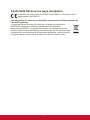 3
3
-
 4
4
-
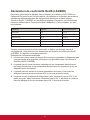 5
5
-
 6
6
-
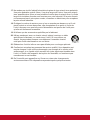 7
7
-
 8
8
-
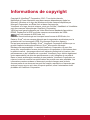 9
9
-
 10
10
-
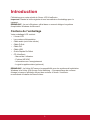 11
11
-
 12
12
-
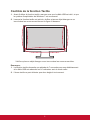 13
13
-
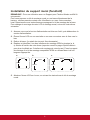 14
14
-
 15
15
-
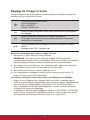 16
16
-
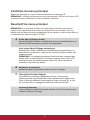 17
17
-
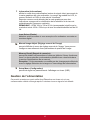 18
18
-
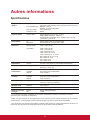 19
19
-
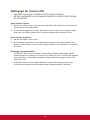 20
20
-
 21
21
-
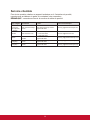 22
22
-
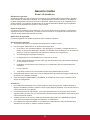 23
23
-
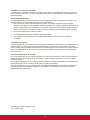 24
24
-
 25
25
ViewSonic TD2420 Mode d'emploi
- Catégorie
- Téléviseurs
- Taper
- Mode d'emploi
Documents connexes
-
ViewSonic TD2420 Mode d'emploi
-
ViewSonic TD2340 Le manuel du propriétaire
-
ViewSonic VG1932wm-LED Le manuel du propriétaire
-
ViewSonic VP2365-LED Mode d'emploi
-
ViewSonic VA705-LED Mode d'emploi
-
ViewSonic VG732m Le manuel du propriétaire
-
ViewSonic VG2239m-LED Mode d'emploi
-
ViewSonic VA2232wm-LED-S Mode d'emploi
-
ViewSonic VA2451m-TAA Le manuel du propriétaire
-
ViewSonic VG2228wm-LED-S Mode d'emploi